Microsoft Teams adalah platform komunikasi yang digunakan untuk Obrolan, Panggilan, Rapat, dan Kolaborasi. Umumnya, ini digunakan oleh perusahaan dan individu yang mengerjakan proyek. Microsoft Teams sekarang tersedia untuk sistem operasi macOS, Windows, dan Linux.
Teams untuk Linux tersedia sebagai klien resmi Microsoft Teams untuk sistem operasi berbasis Linux sekarang. Saat ini, Microsoft Teams Linux didukung pada sistem operasi CentOS 8, RHEL 8, Ubuntu 16.04, Ubuntu 18.04, Ubuntu 20.04, dan Fedora 32.
Dalam tutorial ini, kami akan menunjukkan cara menginstal Microsoft Teams Linux di desktop CentOS dan Ubuntu.
Instal Microsoft Teams Linux di CentOS 8
Secara default, paket Microsoft Teams Linux tidak tersedia di repositori default CentOS 8. Anda perlu mengunduh paket RPM untuk itu. Anda dapat mengunduhnya dengan perintah berikut:
cd /tmp
wget https://packages.microsoft.com/yumrepos/ms-teams/teams-1.3.00.5153-1.x86_64.rpm
Setelah paket diunduh, instal paket yang diunduh dengan perintah berikut:
dnf install teams-1.3.00.5153-1.x86_64.rpm
Setelah instalasi selesai, Anda dapat meluncurkannya seperti yang ditunjukkan di bawah ini:
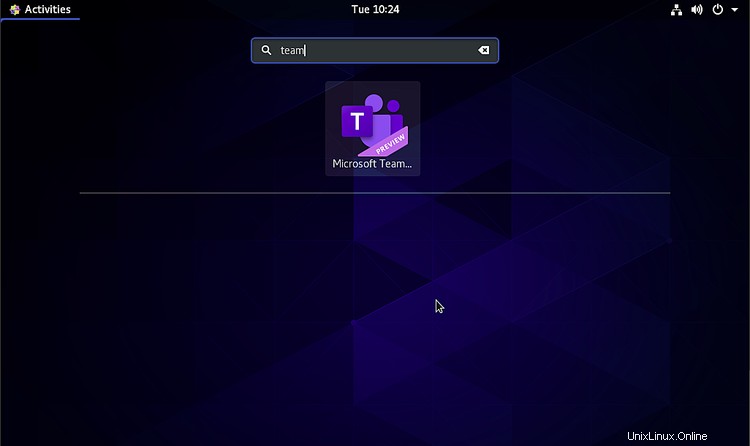
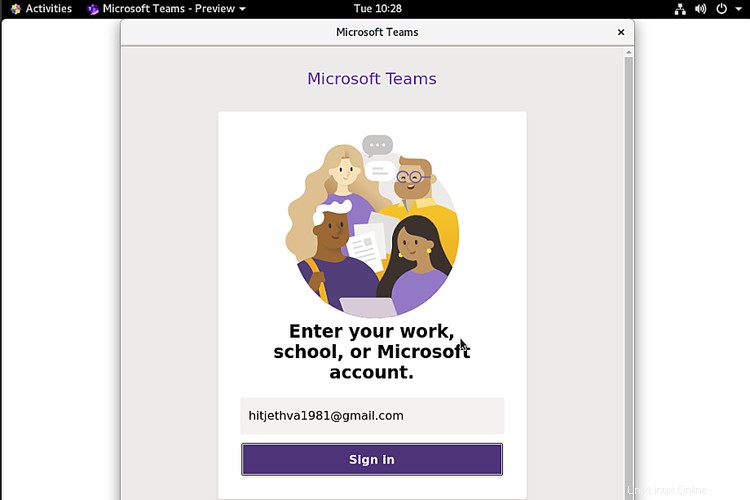
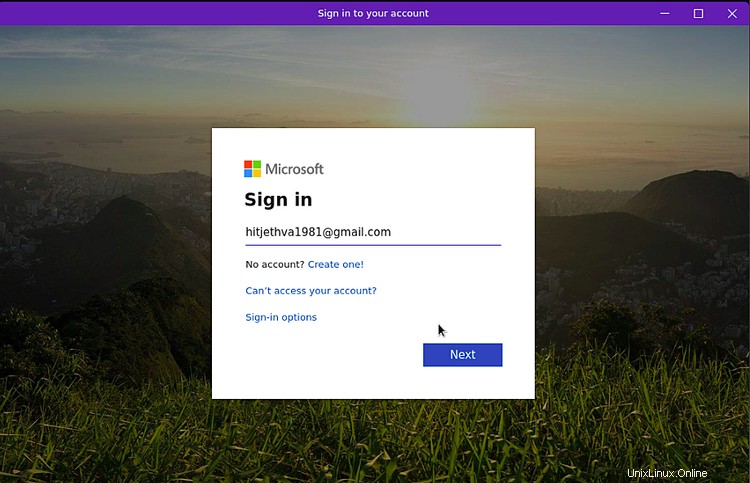
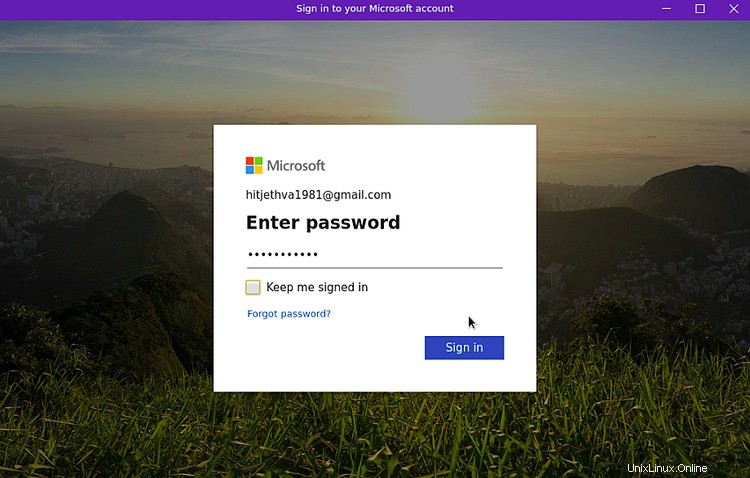
Sekarang, berikan ID email dan kata sandi yang telah Anda gunakan untuk membuat akun Microsoft dan klik Sign di tombol. Setelah Anda masuk, Anda akan melihat layar berikut:
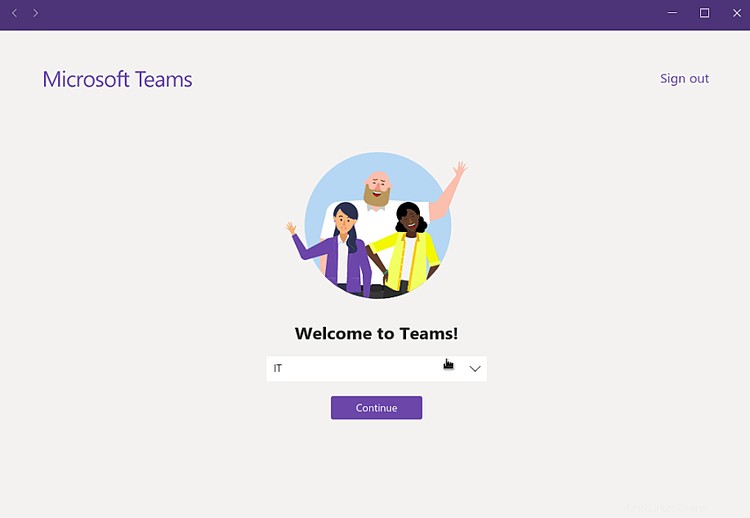
Pilih tim Anda dan klik Lanjutkan tombol. Anda akan melihat dasbor Microsoft Teams di layar berikut:
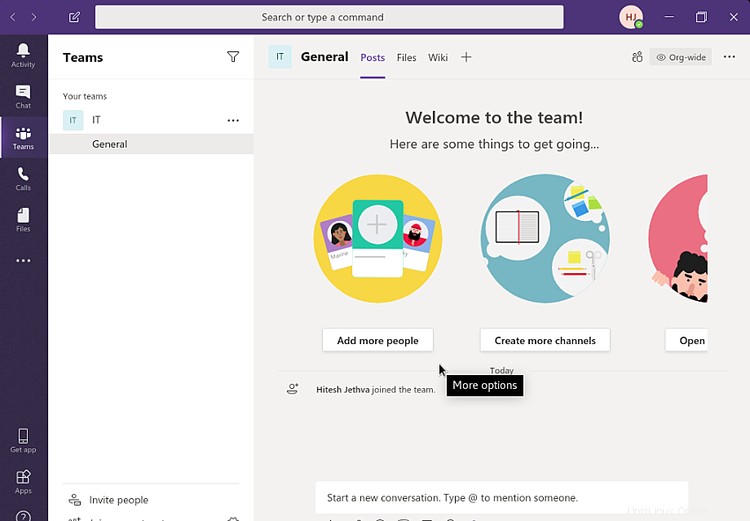
Dari sini, Anda dapat mengobrol, bertemu, dan menelepon dengan pengguna lain.
Microsoft Teams Linux di Ubuntu 18.04 dan Ubuntu 20.04
Secara default, paket Microsoft Teams tidak tersedia di repositori default Ubuntu. Anda perlu mengunduh paket Debian dari situs resmi mereka.
Jalankan perintah berikut untuk mengunduh paket Microsoft Teams:
cd /tmp
wget https://packages.microsoft.com/repos/ms-teams/pool/main/t/teams/teams_1.3.00.5153_amd64.deb
Setelah paket diunduh, Anda dapat menginstalnya dengan perintah berikut:
dpkg -i teams_1.3.00.5153_amd64.deb
Setelah instalasi selesai, Anda dapat melihat aplikasi yang diinstal di dasbor Unity seperti yang ditunjukkan di bawah ini:
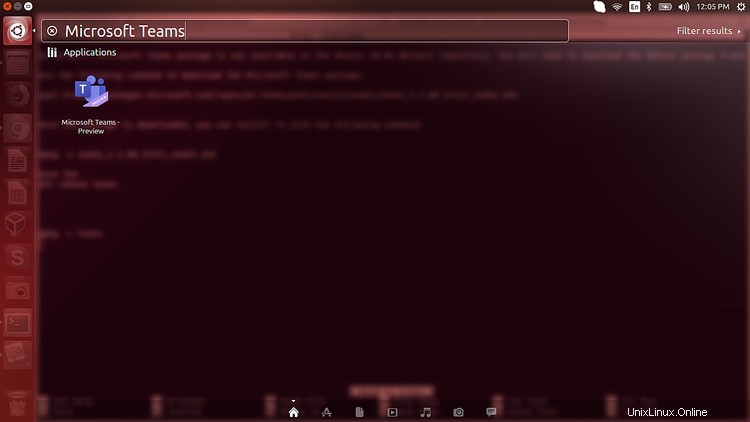
Hapus Microsoft Teams
Untuk menghapus Microsoft Teams Linux dari CentOS 8, jalankan perintah berikut:
dnf remove teams
Untuk menghapus Microsoft Teams Linux dari Ubuntu 18.04, jalankan perintah berikut:
dpkg -r teams
Selamat! Anda telah berhasil menginstal Microsoft Teams untuk Linux di CentOS 8 dan Ubuntu 18.04 atau 20.04. Jangan ragu untuk bertanya kepada saya jika Anda memiliki pertanyaan.